最近、「Apple ID 設定をアップデート」という通知がよく表示されます。
そのたびにパスワードを入力していますが、頻繁にあるので気になっています。
どうしてでしょうか?
基本的には通知のたびに、「設定」から Apple IDのパスワード入力すれば大丈夫です。
ただ、頻繁に通知が表示されるなら、基本システム(iOS)の調子が悪いのかもしれません。
まずは、「ソフトウェアアップデート」で最新の状態になっているか確認しましょう。
また、接続している Wi-Fi ルーターが古い場合にも、警告が出てきやすくなります。

個人情報を守るためには、通信セキュリティを「最新の状態」にしておくことが大事なんだね。
1. Apple ID 設定をアップデートする

「Apple ID 設定をアップデート」って、どういう意味?
iOSのアップデートとは違うんだよね。
「Apple ID 設定をアップデート」の意味は、「Apple IDのパスワードを入力して、サインイン状態を「更新(アップデート)」することです。
つまり、パスワード入力してから時間がたったので、本人確認をやり直ししているわけです。

Apple ID 設定をアップデート
再度サインインするまで、一部のアカウントサービスは利用できません。
この場合、自分のApple IDのパスワードを入力すれば、正常な状態に戻ります。
1-1. Apple ID のセキュリティ

どうして わざわざ Apple IDのパスワード入力が必要なの?
通常は、iPhoneは自動的に Apple IDにサインインして、サービスと連携しています。
しかし、セキュリティを高める目的で、本人確認を求めることがあります。
「Apple ID」は、iPhone などのApple製品を使うときに必要な「会員資格」です。
自分だけのID(メールアドレス)とパスワードを決めて登録しているはずです。
Apple ID があると、写真や連絡先などの大切なデータをインターネット上に保存したり、アプリや音楽などをダウンロードしたりできます。
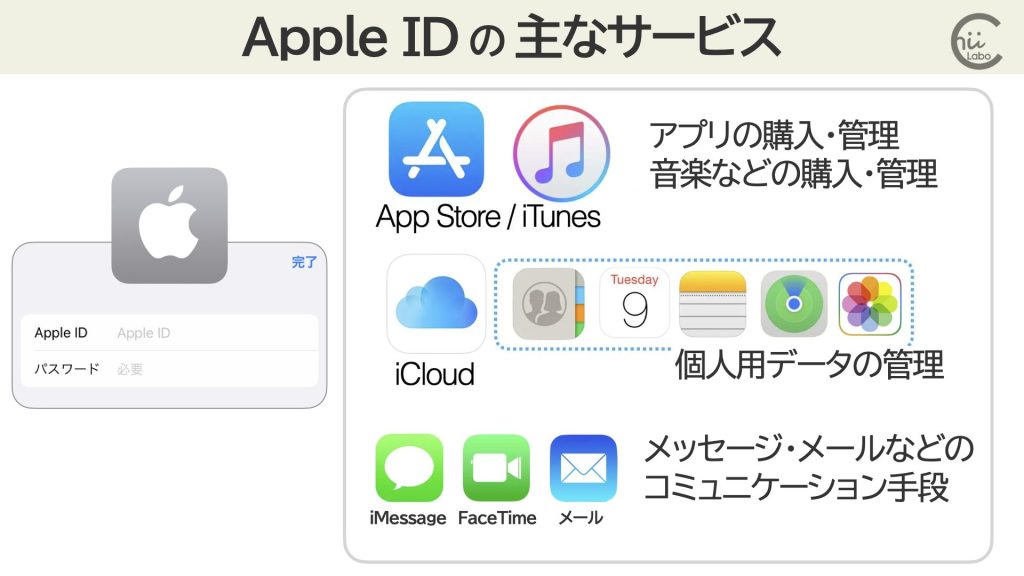
しかし、インターネット上には悪い人もいます。
悪い人は、あなたの大切なデータを盗もうと、いろんな手段であなたになりすまそうとしています。
そうならないように、Apple は定期的にあなたのApple IDの設定を確認しています。
これが「Apple ID 設定をアップデート」という通知が届くタイミングです。
その通知でパスワードを入力すれば、あなた本人だとわかります。
反対に、パスワードを入力しなければ、「他人がアクセスしているかもしれない」と判断して、一部のサービスを停止します。

勝手に他人が使っていないか、「見回り」してくれているんだね。
2. 基本システムの不具合を直すには?【アップデートと再起動】

どうして、何度も通知が出るんだろう?
時々、通知が解決せず、何度も届くことがあります。
それは、iPhoneやiPadの基本システム(iOS)が古かったり、
インターネットの電波が弱かったりするからです。
例えば、基本システム(iOS)が古いままだと、Apple サーバとの連携の整合性が取れず、何度も確認が必要になることがあります。
そこで、Apple ID に不具合がある場合、まずは「設定」の「一般」にある「ソフトウェア アップデート」を確認します。

とくに 家庭にインターネット環境がない場合、iOS が古いままになっていることがけっこうあります。
2-1. 再起動・再サインイン
それでもうまくいかない場合は、iPhoneの「仕切り直し」。
![[iPhone] 調子が悪いので再起動する【機種の違いまとめ】 – スマホ教室ちいラボ](https://chiilabo.com/wp-content/uploads/2023/03/image-24-3-1024x576.jpg)

iPhoneに限らず、デジタル機器は電源を入れ直すと、けっこう調子が戻ります。
3. 「安全性の低いセキュリティ」Wi-Fi と認証

そういえば、以前から設定をみると自宅の Wi-Fi が「安全性の低いセキュリティ」と表示されているんだよね。
これって 関係があるかな?
iPhoneの Wi-Fiネットワークで「安全性の低いセキュリティ」と表示されるのは、その暗号化方式が古いためです。
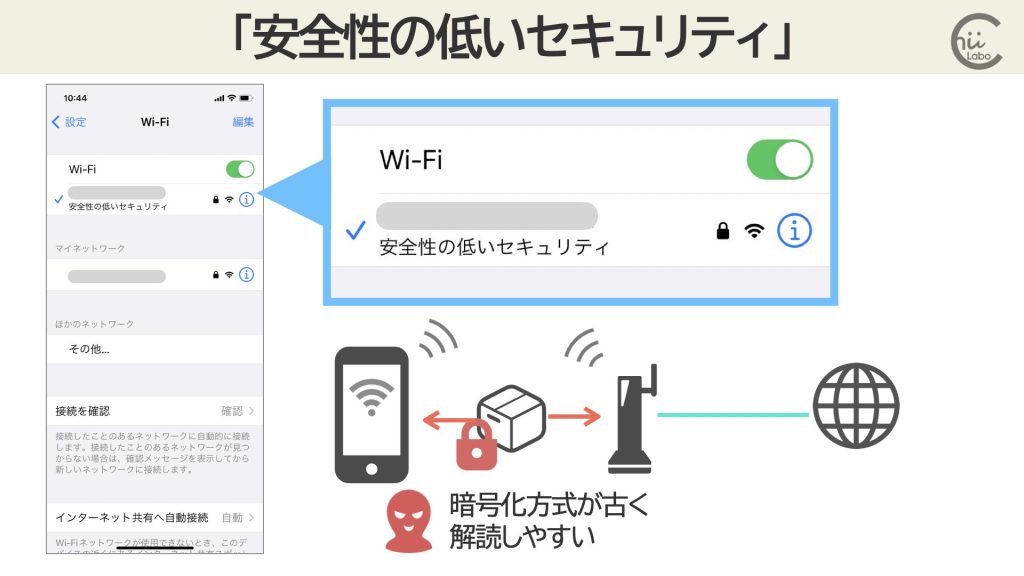
この警告は、Wi-Fi経由のインターネット通信などが「盗聴(通信傍受)」される恐れがあることを意味しています。「パスワード保護はなし」比べたらマシなものの、暗号の解読が容易な状態になっています。
ただし、基本的には、無線電波の届く範囲(同じ敷地内)に悪い人が侵入しないと通信傍受はできないので、個人宅ではすぐに起こるわけではありません。
確かに、これが原因で Appleサーバでは「もしかしたら途中で通信傍受されているかもしれない」と警戒して、頻繁にApple IDのパスワード確認をしているのかもしれません。
3-1. より安全な Wi-Fi 設定にするには?
自宅の Wi-Fiルーター自体がよっぽど古いなら、新しいルーターに交換した方がよいです。
市販のルーターでは 2004年頃から WPA2(AES)方式(新しい暗号化方式)が採用されています。
Wi-Fi ルーターが新しいのに表示される場合には、ルーターの暗号化方式を間違って古い方式に設定してしまっているのかもしれません。
Wi-Fi ルーターの暗号を「WPA2(AES)だけ」に限定すれば、セキュリティは強化されます。
ただ、注意点としては、古い暗号化方式をやめることになるので、(まれですが)使っている古い機器が Wi-Fiに接続できなくなる可能性もあります。
ちなみに、Wi-Fiルーターの暗号化方式を変えて、理論的には安全なはずなのに、iPhone は「安全性が低い」と警告し続けることもたまにあります。

ルーターの設定かぁ。
なかなか自分でするのは難しいねー。
こちらもどうぞ。
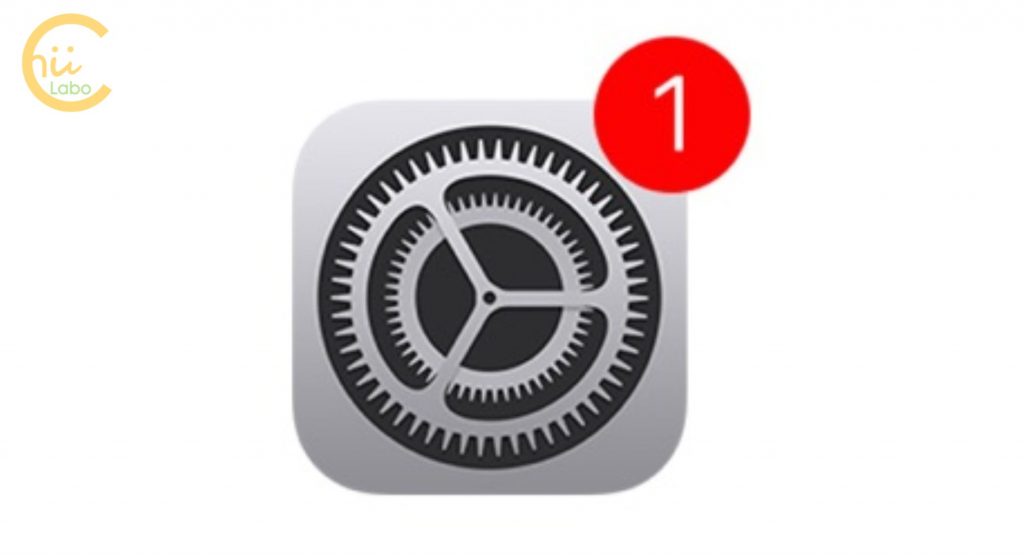
![[iPhone]「Apple IDの電話番号を確認してください」(設定の赤い数字)](https://chiilabo.com/wp-content/uploads/2022/04/image-36-22-1024x576.jpg)
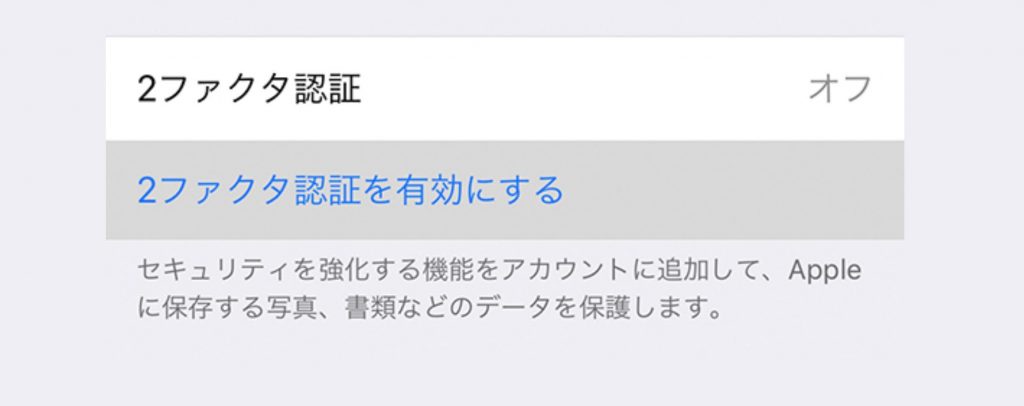
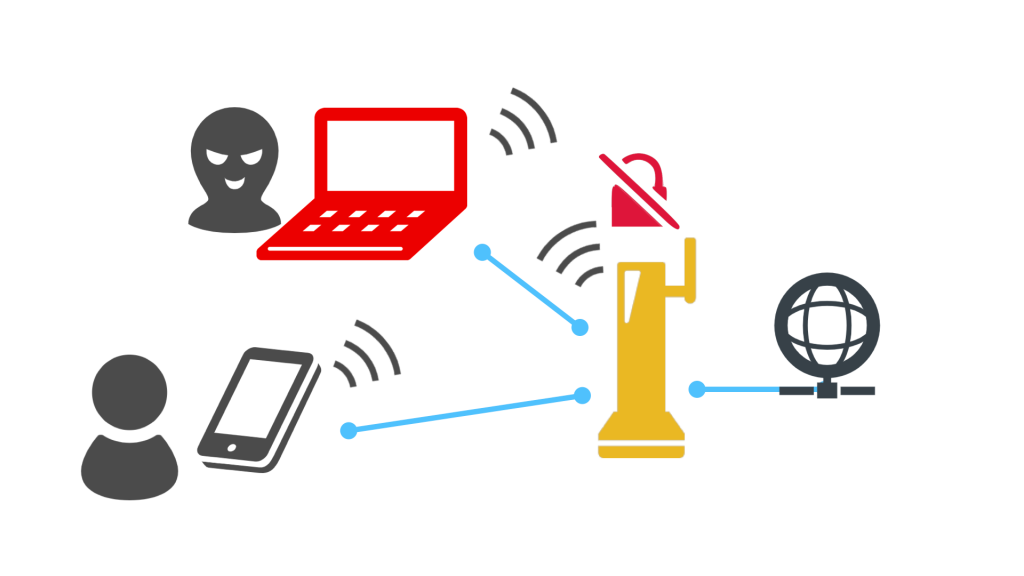
![[Mac] 安全性の低いセキュリティ(WPA)【古いルータのセキュリティとmacOS】](https://chiilabo.com/wp-content/uploads/2021/06/ScreenShot-2021-06-19-16.58.46.png)

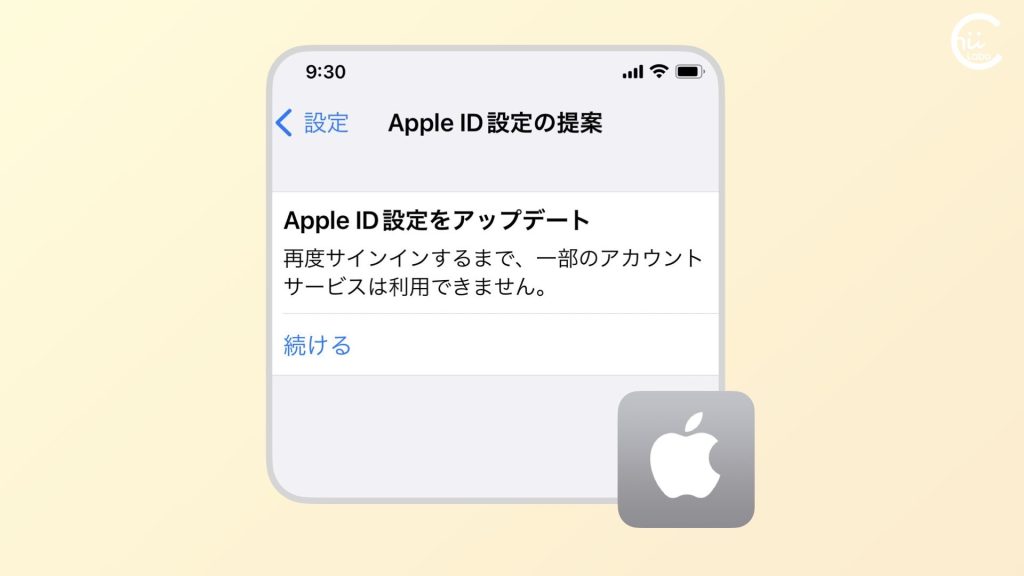
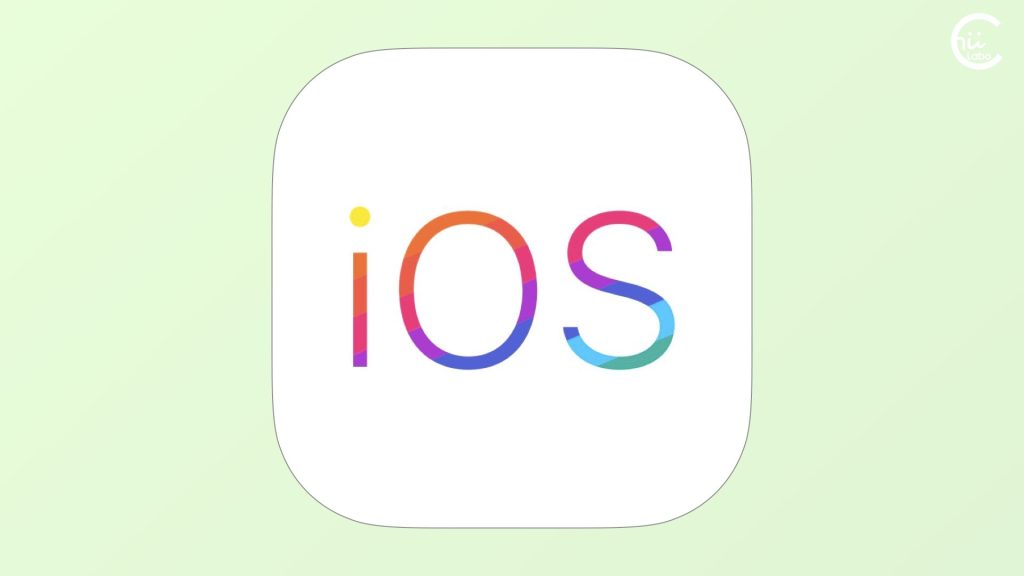
![[iPhone] 調子が悪いので再起動する【機種の違いまとめ】](https://chiilabo.com/wp-content/uploads/2022/04/image-30-1-1024x576.jpg)
